Tortoisesvn是一個windows版本的SVN client工具,可以讓你在檔案總管中,將你想要做版本控管的資料夾,放入SVN server Repository中。SVN(Subversion)

Tortoisesvn下載
你可以先連到官網上,找到download的頁籤,選擇你要的版本進行下載。
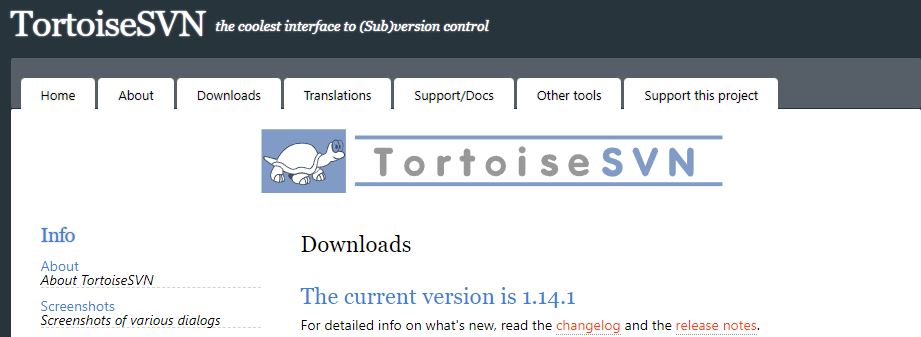
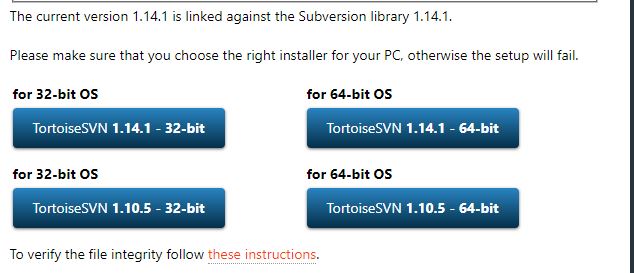
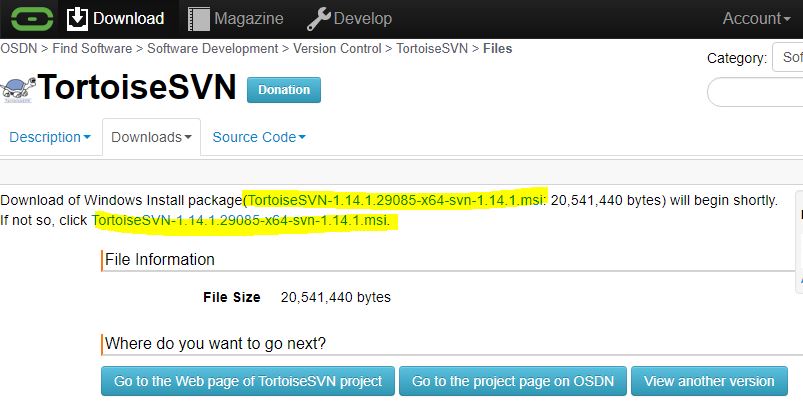
原文網址:https://www.javainsoft.com/version-control/svn/tortoisesvn
安裝tortoisesvn
下載好之後直接點選安裝。如下圖:
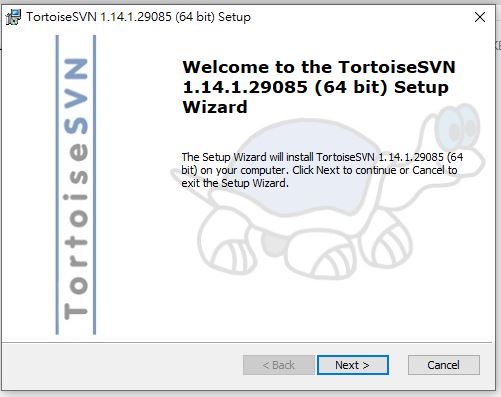
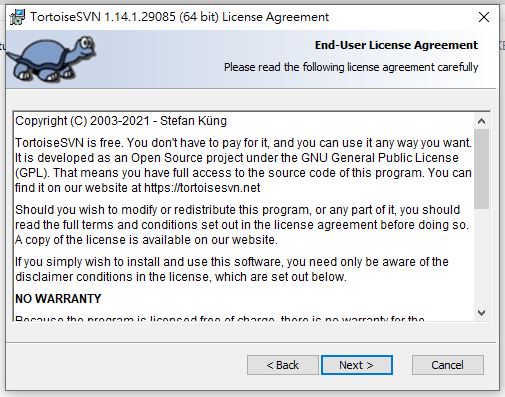
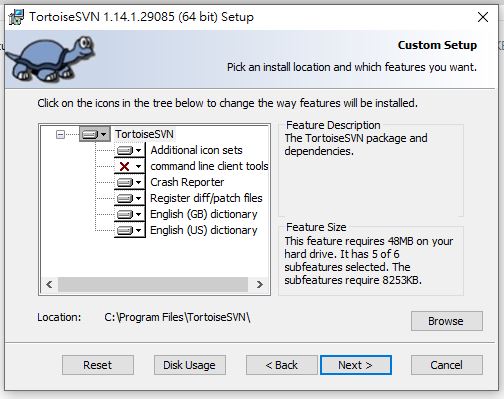
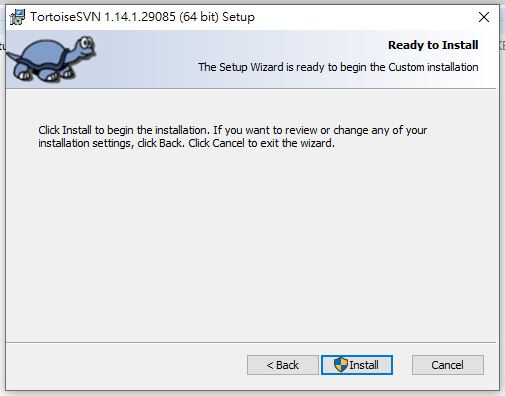
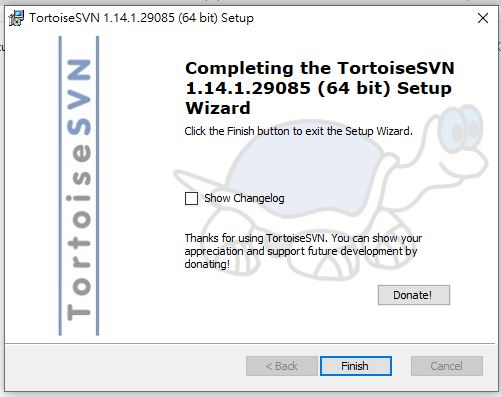
開始使用tortoisesvn
1.先找到你想要放入svn進行控管的資料夾位置,假設是叫做 myfile 的資料夾,裡面有個 a.txt的檔案。針對資料夾按下右鍵,選擇 import 。
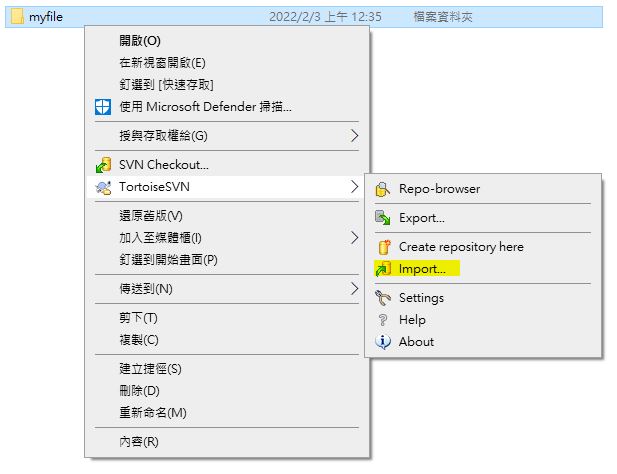
2.輸入 svn Repository URL ,還有本上次上傳的註解,註解的目的是讓未來看的人了解本次上傳的原因或是內容,強烈建議一定要好好寫啊,免得以後你自己看不懂啊~~~
這裡我使用的 svn server 是riouxsvn 提供的,你也可以看這篇介紹文章-riouxsvn申請教學,你就不需要自建svn server,而且他是免費的。
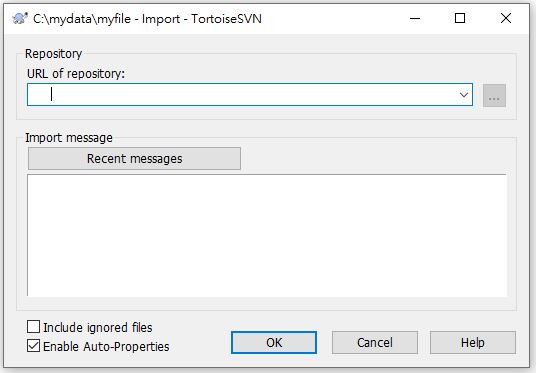
3.一般svn server 都會有帳號密碼,這邊接著要輸入帳號密碼。
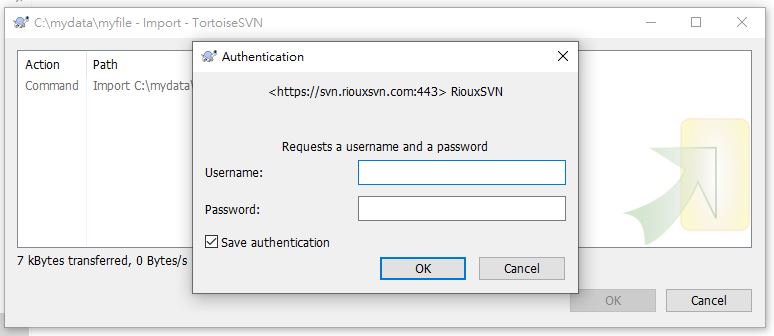
4.上傳完成之後,會告訴你本次的版本號。
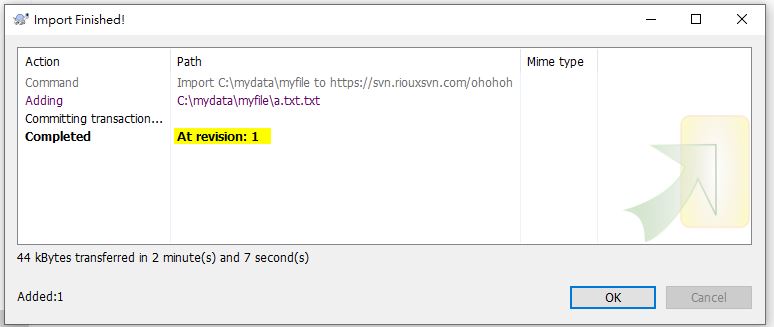
恭喜你成功地把資料放入 svn server 進行版本控管了。
取出svn Repository URL中的資料
我們另外建立一個資料夾 takeout。我想把所有的資料取出來放到這個位置上。針對 takeout 按下右鍵,選擇 svn checkout
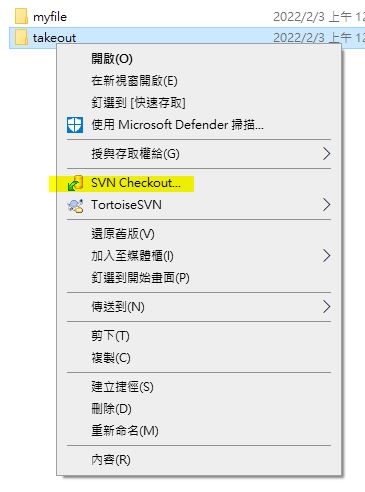
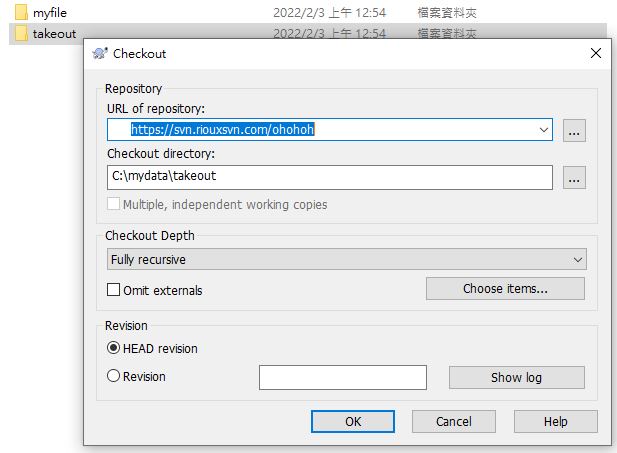
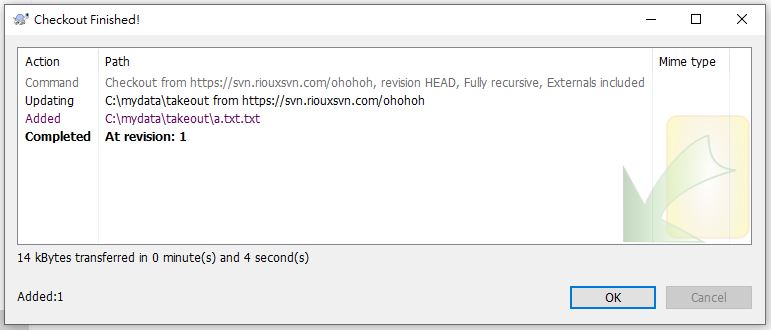
你可以看到這個資料,再次按下右鍵可以執行的內容有 commit 與 update。
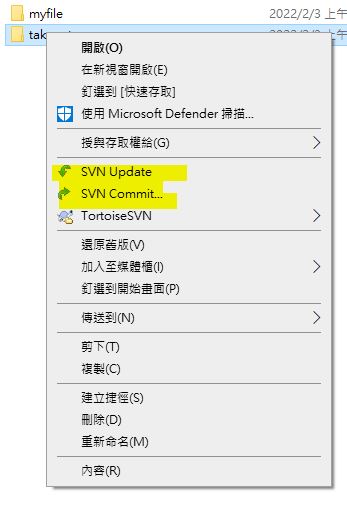
commit:送交到 server上
update:取回server上最新版本
以上是基本的使用與安裝方式,請享用囉!
喜歡我的文章可以追蹤我的FB粉專,或是加入社團一起交流Java技術,認證,或是工作喔!